2 Descargando el manual y los datos
2.1 Descargar el manual sin conexión
Puedes descargar la versión sin conexión de este manual. Éste es un archivo HTML que puedes ver en tu navegador web sin acceder a Internet. Si estás pensando en utilizar este manual sin conexión, debes tener en cuenta algunas cosas:
- Al abrir el archivo, las imágenes y el índice pueden tardar uno o dos minutos en cargarse.
- Este manual tiene un diseño ligeramente diferente: una página muy larga con el índice a la izquierda. Para buscar términos específicos utiliza Ctrl+f (Cmd-f)
- Consulta la página de Paquetes recomendados para ayudarte a instalar los paquetes de R adecuados antes de que pierdas la conectividad a Internet
- Instala nuestro paquete R epirhandbook que contiene todos los datos del ejemplo (el proceso de instalación se describe a continuación)
Hay dos maneras de descargar el manual:
Utilizando el enlace de descarga
Para acceder rápidamente, clica con el botón derecho en este enlace y selecciona “Guardar enlace como”.
Si es un Mac, utiliza Cmd+clic. Si es un móvil, mantén clicado el enlace y selecciona “Guardar enlace”. El manual se descargará en el dispositivo. Si aparece una pantalla con código HTML sin procesar, asegúrate de haber seguido las instrucciones anteriores o prueba la opción 2.
Utilizando nuestro paquete R
Ofrecemos un paquete llamado epirhandbook. Este incluye la función download_book() que descarga el archivo del manual desde nuestro repositorio de Github a tu ordenador.
Este paquete también contiene una función get_data() que descarga todos los datos del ejemplo en tu ordenador.
Ejecuta el siguiente código para instalar nuestro paquete R epirhandbook desde el repositorio de Github appliedepi. Este paquete no está en CRAN, así que utiliza la función especial p_install_gh() para instalarlo desde Github.
# instalar la última versión del paquete Epi R Handbook
pacman::p_install_gh("appliedepi/epirhandbook")Ahora, puedes cargar el paquete para utilizarlo en la sesión actual de R:
# cargar el paquete para utilizarlo
pacman::p_load(epirhandbook)A continuación, ejecuta la función del paquete download_book() (con los paréntesis vacíos) para descargar el manual en tu ordenador. Suponiendo que estés en RStudio, aparecerá una ventana que te permitirá seleccionar una ubicación para guardarlo.
# descargar el manual offline en la computadora
download_book()2.2 Descarga los datos para seguir el manual
Para “seguir” las páginas del manual, puedes descargar los datos y los resultados de los ejemplos.
Utiliza nuestro paquete para R
El método más sencillo para descargar todos los datos es instalar nuestro paquete epirhandbook. Contiene una función get_data() que guarda todos los datos del ejemplo en una carpeta de tu elección en tu ordenador.
Para instalar nuestro paquete epirhandbook, ejecuta el siguiente código. Este paquete no está en CRAN, así que utiliza la función p_install_gh() para instalarlo. La entrada hace referencia a nuestra organización de Github (“appliedepi”) y al paquete epirhandbook.
epirhandbook package.
# instalae la última versión del paquete Epi R Handbook
pacman::p_install_gh("appliedepi/epirhandbook")Ahora, carga el paquete para utilizarlo en tu sesión actual de R:
# cargar el paquete para utilizarlo
pacman::p_load(epirhandbook)A continuación, utiliza la función get_data() del paquete para descargar los datos de ejemplo en tu ordenador. Ejecuta get_data(“all”) para obtener todos los datos de ejemplo, o escribe un nombre de archivo específico y una extensión entre comillas para recuperar sólo un archivo.
Los datos ya se han descargado con el paquete, y sólo hay que transferirlos a una carpeta del ordenador. Aparecerá una ventana emergente para seleccionar la ubicación de la carpeta de almacenamiento. Te sugerimos que crees una nueva carpeta de “datos”, ya que hay unos 30 archivos (incluidos los datos de ejemplo y los resultados de ejemplo).
# descargar todos los datos de ejemplos en la computadora
get_data("all")
# descargar solo los datos del ejemplo listado limpio
get_data(file = "linelist_cleaned.rds")
# descargar solo un archivo específoco en la computadora
get_data("linelist_cleaned.rds")Una vez que hayas utilizado get_data() para guardar un archivo en tu ordenador, tendrás que importarlo a R. Consulta la página de importación y exportación para más detalles.
Si lo deseas, puedes revisar todos los datos utilizados en este manual en la carpeta “data” de nuestro repositorio de Github.
Descargar uno por uno
Esta opción implica la descarga de los datos archivo por archivo desde nuestro repositorio de Github a través de un enlace o un comando de R específico para el archivo. Algunos tipos de archivos permiten un botón de descarga, mientras que otros pueden descargarse mediante un comando de R.
Linelist
Se trata de un brote de ébola ficticio, ampliado por el equipo del manual a partir de los datos ebola_sim de las prácticas del paquete Outbreaks.
Clica para descargar Linelist (con los casos) “en bruto” -raw- (.xlsx). Este listado de casos “en bruto” es una hoja de cálculo de Excel con datos desordenados. Utilízala para seguir la página de limpieza de datos y funciones básicas.
Clica para descargar Linelist “en limpio”. Utiliza este archivo para todas las demás páginas de este manual que utilizan el listado de casos. Un archivo .rds es un tipo de archivo específico de R que conserva los tipos de columnas. Esto asegura que sólo tendrás que hacer una limpieza mínima después de importar los datos a R.
Otros archivos relacionados:
Clica para descargar el listado de casos “en limpio” como archivo Excel.
Parte de la página de limpieza utiliza un “diccionario de limpieza” (archivo .csv). Puedes cargarlo directamente en R ejecutando los siguientes comandos:
Recuento de datos de malaria
Estos datos son recuentos ficticios de casos de malaria por grupos de edad, centro y día. Un archivo .rds es un tipo de archivo específico de R que conserva los tipos de columnas. Esto asegura que sólo tendrás que hacer una limpieza mínima después de importar los datos a R.
Clica para descargar los datos del recuento de casos de malaria (archivo .rds)
Datos en escala Likert
Se trata de datos ficticios de una encuesta tipo Likert, utilizados en la página sobre Pirámides de población y escalas de Likert. Puedes cargar estos datos directamente en R ejecutando los siguientes comandos:
Flexdashboard
A continuación se encuentran los enlaces al archivo asociado a la página sobre Dashboards con R Markdown:
Para descargar el código de R Markdown para el dashboard (panel de control) del brote, clica con el botón derecho en este enlace (Cmd+clic para Mac) y luego “Guardar enlace como”.
Para descargar el código HTML del dashboard, clica con el botón derecho en este enlace (Cmd+clic para Mac) y luego “Guardar enlace como”.
Rastreo de contactos
La página de rastreo de contactos muestra el análisis de los datos de rastreo de contactos, utilizando como ejemplo datos de Go.Data. Los datos utilizados en la página pueden descargarse como archivos .rds clicando en los siguientes enlaces:
Clica para descargar los datos de la investigación de casos (archivo .rds)
Clica para descargar los datos de registro de los contactos (archivo .rds)
Clica para descargar los datos de seguimiento de los contactos (archivo .rds)
NOTA: Los datos de rastreo de contactos estructurados de otro software (por ejemplo, KoBo, DHIS2 Tracker, CommCare) pueden tener un aspecto diferente. Si quieres contribuir con una muestra de datos alternativos o con contenido para esta página, por favor, ponte en contacto, con nosotros.
CONSEJO: Si estás utilizando Go.Data y quieres conectarte a tu instancia de la API, consulta la página de importación y exportación (sección API) y la Comunidad de Prácticas de Go.Data.
SIG (GIS)
Los archivos geográficos tipo shapefile tienen varios archivos subcomponentes, cada uno con una extensión de archivo diferente. Un archivo tendrá la extensión “.shp”, pero otros tienen la extensión “.dbf”, “.prj”, etc.
La página de Conceptos básicos de los SIG contiene enlaces al sitio web de Humanitarian Data Exchange, donde se pueden descargar los shapefiles directamente como archivos comprimidos.
Por ejemplo, los datos de los puntos de las instalaciones sanitarias se pueden descargar de aquí. Descarga “hotosm_sierra_leone_health_facilities_points_shp.zip”. Una vez guardado en tu ordenador, “descomprime” la carpeta. Ahí vas a encontrar varios archivos con diferentes extensiones (por ejemplo, “.shp”, “.prj”, “.shx”) todos ellos deben guardarse en la misma carpeta. A continuación, para importar en R, proporciona la ruta completa y el nombre del archivo “.shp” a st_read() del paquete sf (como se describe en la página de Conceptos básicos de los SIG).
Si sigues la opción 1 para descargar todos los datos de ejemplo (a través de nuestro paquete epirhandbook), todos los shapefiles están incluidos en el paquete.
También puedes descargar los shapefiles de la carpeta “data” de R Handbook Github (véase la subcarpeta “gis”). Sin embargo, ten en cuenta que tendrás que descargar cada subfichero individualmente en tu ordenador. En Github, clica en cada archivo individualmente y descárgalo clicando en el botón “Download”. A continuación, puedes ver cómo el shapefile “sle_adm3” consta de muchos archivos, cada uno de los cuales tendría que ser descargado de Github.
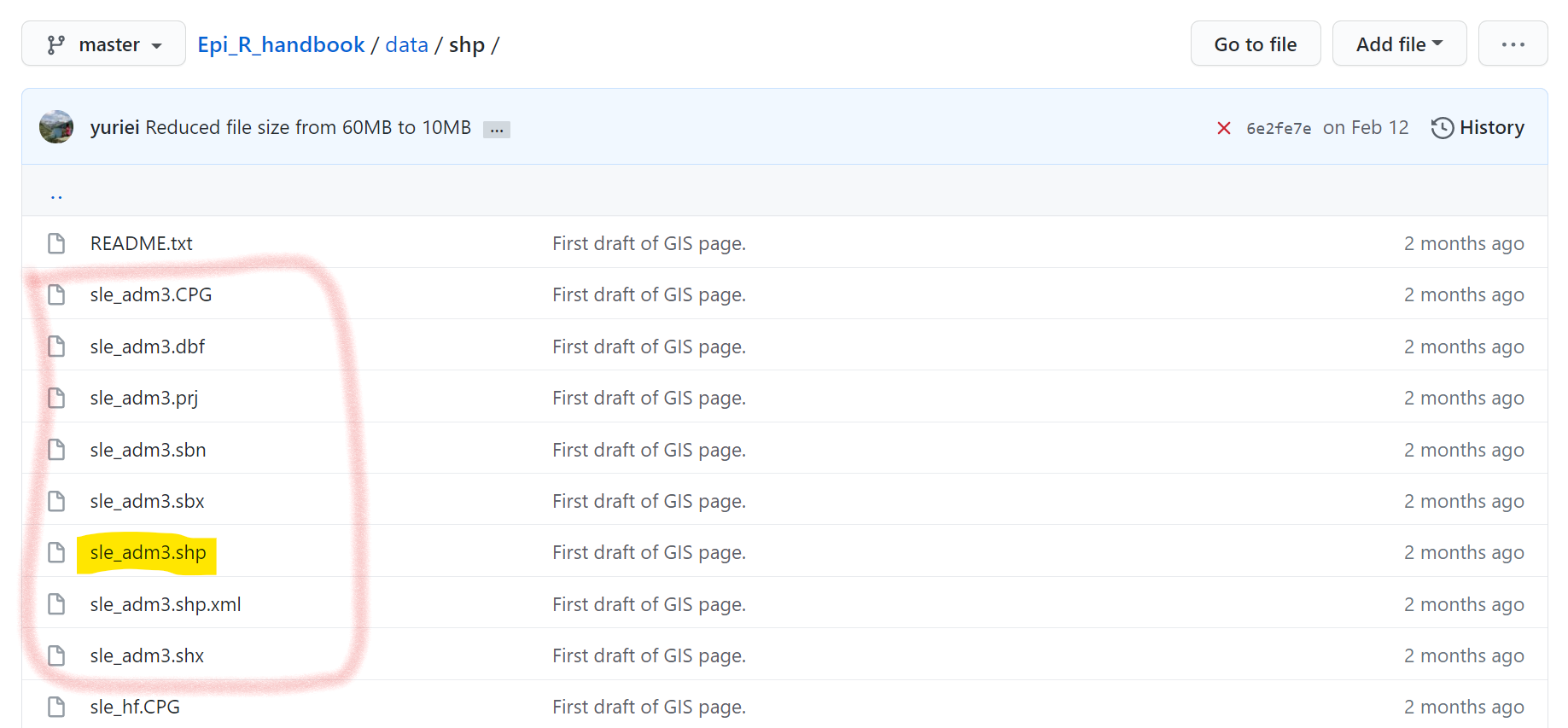
Árboles filogenéticos
Mira la página sobre árboles filogenéticos. El archivo Newick con el árbol filogenético construido a partir de la secuenciación del genoma completo de 299 muestras de Shigella sonnei y los datos de las muestras correspondientes (convertidos en un archivo de texto). Las muestras belgas y los datos resultantes han sido proporcionados amablemente por el NRC belga para Salmonella y Shigella en el marco de un proyecto dirigido por un fellow del programa ECDC EUPHEM, y también se publicarán en un manuscrito. Los datos internacionales están disponibles en bases de datos públicas (ncbi) y han sido publicados previamente.
Para descargar el archivo del árbol filogenético “Shigella_tree.txt”, clica con el botón derecho en este enlace (Cmd+clic para Mac) y selecciona “Guardar enlace como”.
Para descargar el archivo “sample_data_Shigella_tree.csv” con información adicional sobre cada muestra, clica con el botón derecho en este enlace (Cmd+clic para Mac) y selecciona “Guardar enlace como”.
Para ver el nuevo árbol de subconjuntos creado, clica con el botón derecho en este enlace (Cmd+clic para Mac) y selecciona “Guardar enlace como”. El archivo .txt se descargará en tu ordenador.
Tras la descarga, se pueden importar los archivos .txt con la función read.tree() del paquete ape, como se explica en la página.
ape::read.tree("Shigella_tree.txt")Estandarización
Consulta la página de tasas estandarizadas. Puedes cargar los datos directamente desde nuestro repositorio de Github en Internet en tu sesión de R con los siguientes comandos:
# instalar/cargar el paquete rio
pacman::p_load(rio)
##############
# Country A
##############
# importar demographics del país A directamente desde Github
A_demo <- import("https://github.com/appliedepi/epirhandbook_eng/raw/master/data/standardization/country_demographics.csv")
# importar defunciones del país A directamente desde Github
A_deaths <- import("https://github.com/appliedepi/epirhandbook_eng/raw/master/data/standardization/deaths_countryA.csv")
##############
# Country B
##############
# importar demographics del país B directamente desde Github
B_demo <- import("https://github.com/appliedepi/epirhandbook_eng/raw/master/data/standardization/country_demographics_2.csv")
# importar defunciones del país B directamente desde Github
B_deaths <- import("https://github.com/appliedepi/epirhandbook_eng/raw/master/data/standardization/deaths_countryB.csv")
##########################
# Población de referencia#
##########################
# importar demographics del país B directamente desde Github
standard_pop_data <- import("https://github.com/appliedepi/epirhandbook_eng/raw/master/data/standardization/world_standard_population_by_sex.csv")Series temporales y detección de brotes
Véase la página sobre series temporales y detección de brotes. Utilizamos los casos de campylobacter notificados en Alemania entre 2002 y 2011, disponibles en el paquete R surveillance. (nb. este conjunto de datos ha sido adaptado del original, en el sentido de que se han eliminado 3 meses de datos de finales de 2011 para fines de demostración).
Clica para descargar Campylobacter en Alemania (.xlsx)
También utilizamos datos climáticos de Alemania de 2002 a 2011 (temperatura en grados centígrados y lluvia caída en milímetros). Estos datos se descargaron de los datos del reanálisis por satélite Copernicus de la UE utilizando el paquete ecmwfr. Tendrás que descargarlos todos e importarlos con stars::read_stars() como se explica en la página de series temporales.
Clica para descargar el tiempo de Alemania 2002 (archivo .nc)
Clica para descargar el tiempo de Alemania 2003 (archivo .nc)
Clica para descargar el tiempo en Alemania 2004 (archivo .nc)
Clica para descargar el tiempo en Alemania 2005 (archivo .nc)
Clica para descargar el tiempo en Alemania 2006 (archivo .nc)
Clica para descargar el tiempo de Alemania 2007 (archivo .nc)
Clica para descargar el tiempo de Alemania 2008 (archivo .nc)
Clica para descargar el tiempo en Alemania 2009 (archivo .nc)
Clica para descargar el tiempo en Alemania 2010 (archivo .nc)
Clica para descargar el tiempo en Alemania 2011 (archivo .nc)
Análisis de encuestas
Para el capítulo sobre análisis de encuestas utilizamos datos ficticios de encuestas de mortalidad basados en las plantillas de encuestas de MSF OCA. Estos datos ficticios se generaron como parte del proyecto “R4Epis”.
Clica para descargar los datos de la encuesta ficticia (.xlsx)
Clica para descargar el diccionario de datos de la encuesta ficticia (.xlsx)
Clica para descargar los datos de la población de la encuesta ficticia (.xlsx)
Shiny
El capítulo sobre Dashboards con Shiny demuestra la construcción de una sencilla aplicación para mostrar datos sobre la malaria.
Para descargar los archivos R que producen la aplicación Shiny:
Puedes clicar aquí para descargar el archivo facility_count_data.rds que contiene datos sobre la malaria para la aplicación Shiny. Ten en cuenta que puede ser necesario almacenarlo dentro de una carpeta “data” para que las rutas de los archivos here() funcionen correctamente.
Puedes clicar aquí para descargar el archivo global.R que debe ejecutarse antes de que se abra la aplicación, como se explica en dicho capítulo.
Puedes clicar aquí para descargar el archivo plot_epicurve.R que es originado por global.R. Ten en cuenta que puede necesitar almacenarlo dentro de una carpeta “funcs” para que las rutas de los archivos here() funcionen correctamente.